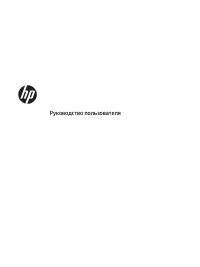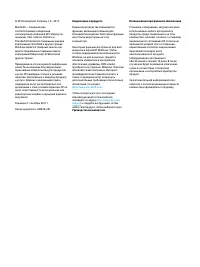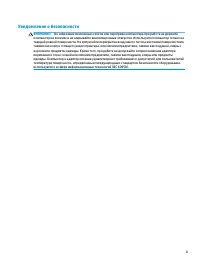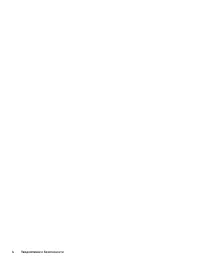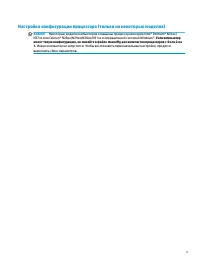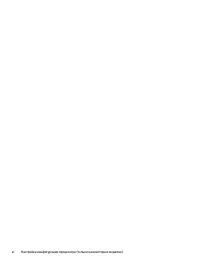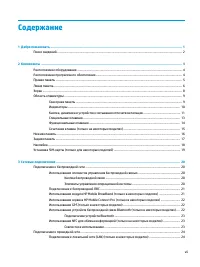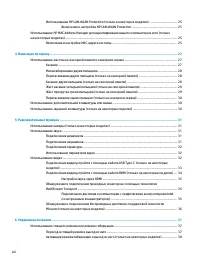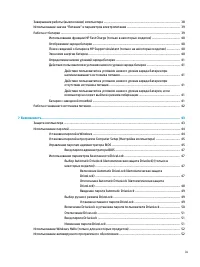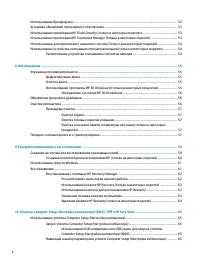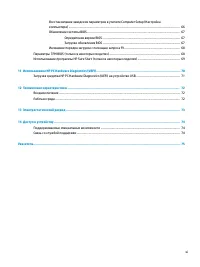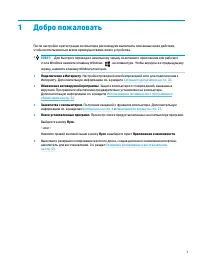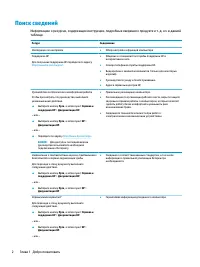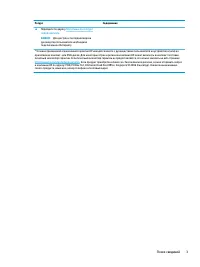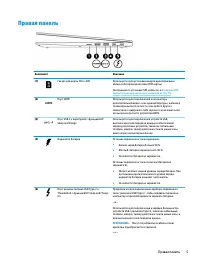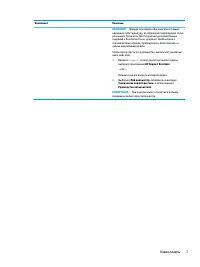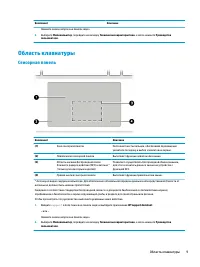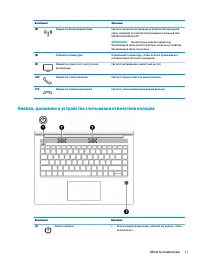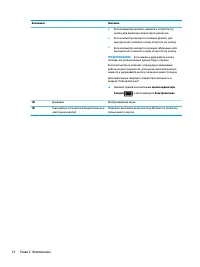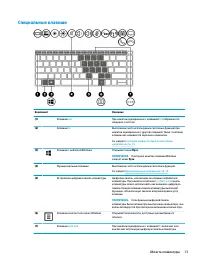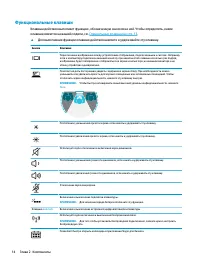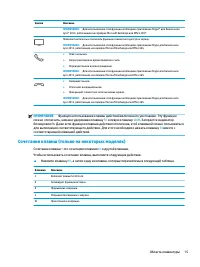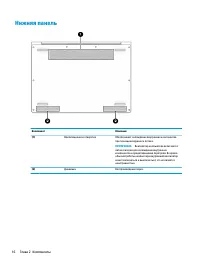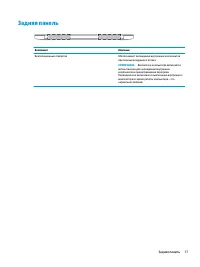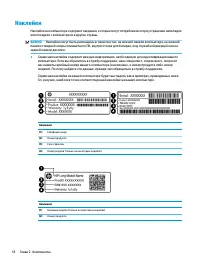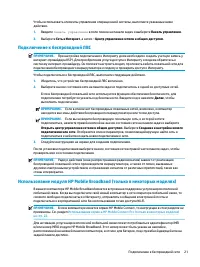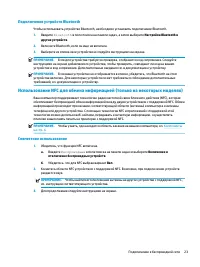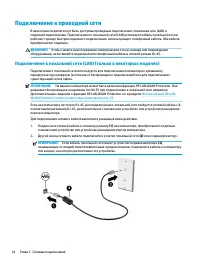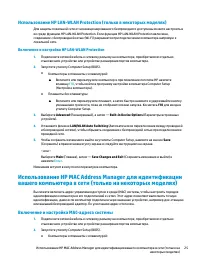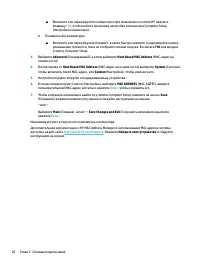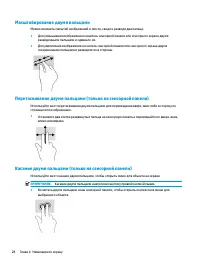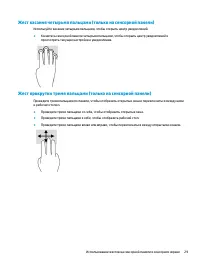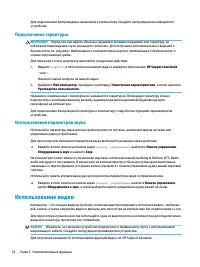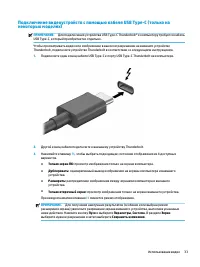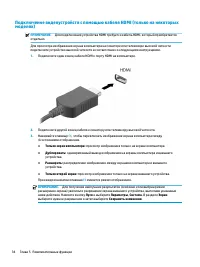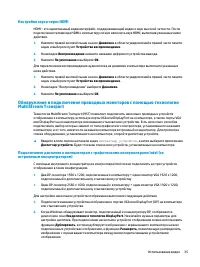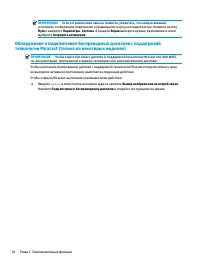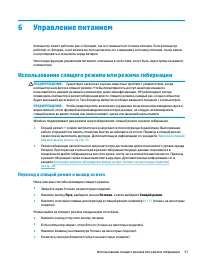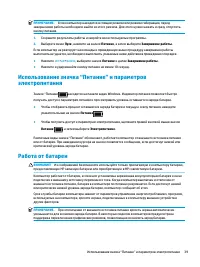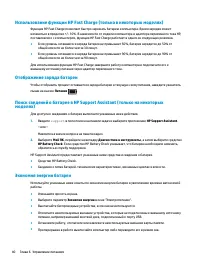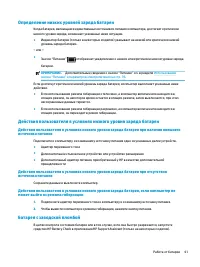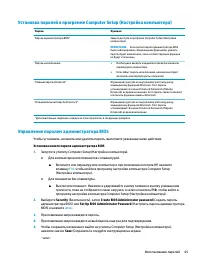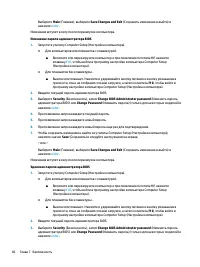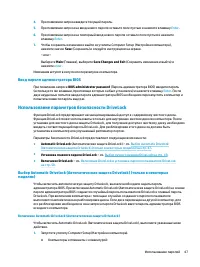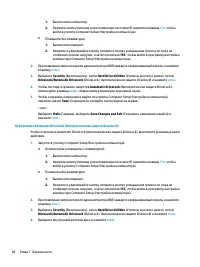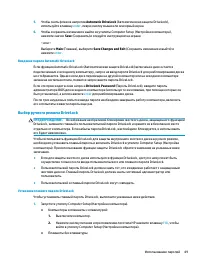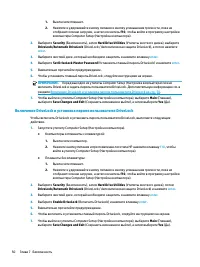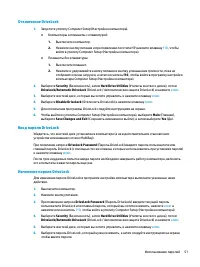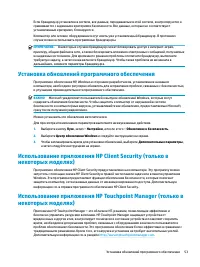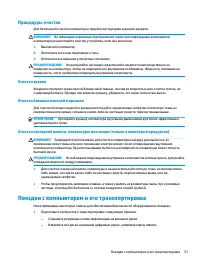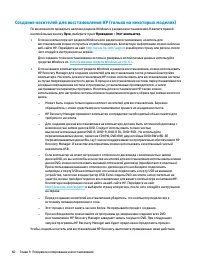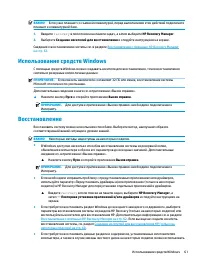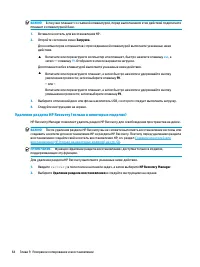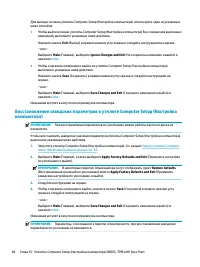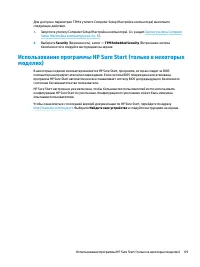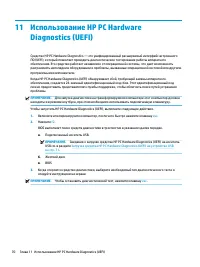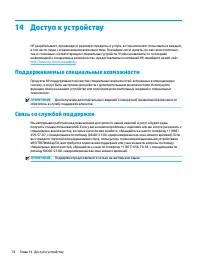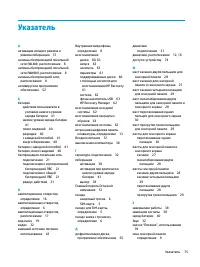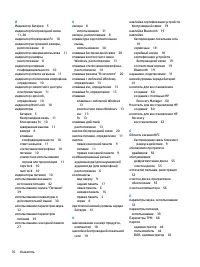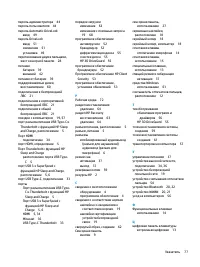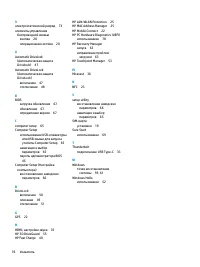Ноутбуки HP EliteBook 1040 G4 - инструкция пользователя по применению, эксплуатации и установке на русском языке. Мы надеемся, она поможет вам решить возникшие у вас вопросы при эксплуатации техники.
Если остались вопросы, задайте их в комментариях после инструкции.
"Загружаем инструкцию", означает, что нужно подождать пока файл загрузится и можно будет его читать онлайн. Некоторые инструкции очень большие и время их появления зависит от вашей скорости интернета.
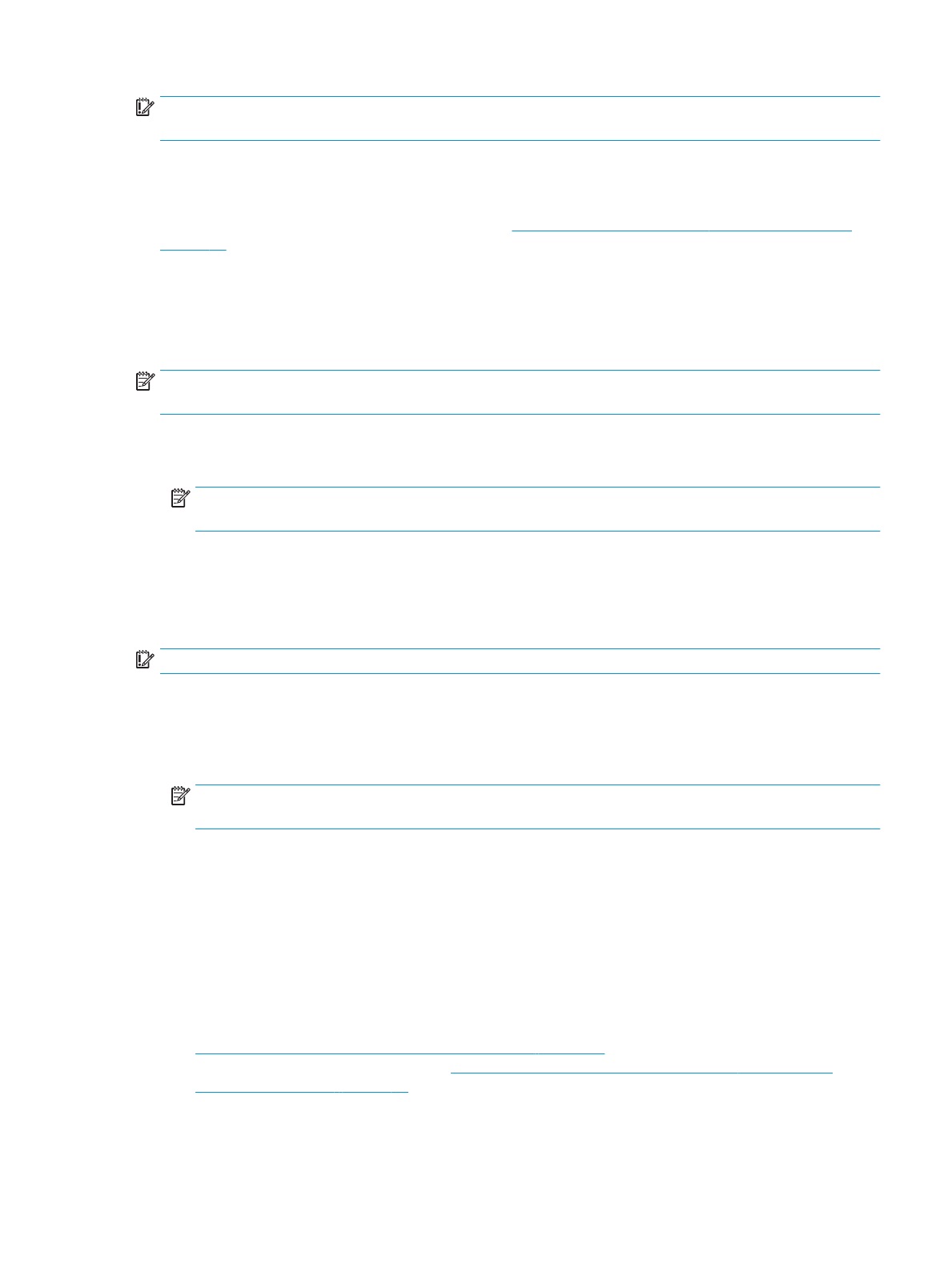
ВАЖНО!
Если у вас планшет со съемной клавиатурой, перед выполнением этих действий подключите
планшет к клавиатурной базе.
1.
Введите
recovery
в поле поиска на панели задач, а затем выберите HP Recovery Manager.
2.
Выберите Создание носителей для восстановления и следуйте инструкциям на экране.
Сведения о восстановлении системы см. в разделе
Восстановление с помощью HP Recovery Manager
Использование средств Windows
С помощью средств Windows можно создавать носители для восстановления, точки восстановления
системы и резервные копии личных данных.
ПРИМЕЧАНИЕ.
Если емкость накопителя составляет 32 ГБ или менее, восстановление системы
Microsoft отключено по умолчанию.
Дополнительные сведения и шаги см. в приложении «Вызов справки».
▲
Нажмите кнопку Пуск и откройте приложение Вызов справки.
ПРИМЕЧАНИЕ.
Для доступа к приложению «Вызов справки» необходимо подключение к
Интернету.
Восстановление
Восстановить систему можно несколькими способами. Выберите метод, наилучшим образом
соответствующий вашей ситуации и уровню знаний.
ВАЖНО!
Некоторые методы недоступны на некоторых моделях.
●
В Windows доступно несколько способов восстановления системы из резервной копии,
обновления компьютера и сброса его параметров до исходных значений. Дополнительные
сведения см. в приложении «Вызов справки».
▲
Нажмите кнопку Пуск и откройте приложение Вызов справки.
ПРИМЕЧАНИЕ.
Для доступа к приложению «Вызов справки» необходимо подключение к
Интернету.
●
Если необходимо исправить проблему с предустановленным приложением или драйвером,
используйте параметр «Переустановить драйверы и/или приложения» (только в некоторых
моделях) в HP Recovery Manager для переустановки отдельных приложений и драйверов.
▲
Введите
recovery
в поле поиска на панели задач, выберите HP Recovery Manager, а
затем — Повторная установка приложений и/или драйверов и следуйте инструкциям на
экране.
●
Если требуется восстановить раздел Windows до исходного заводского содержимого, выберите
параметры восстановления системы из раздела HP Recovery (только на некоторых моделях) или
воспользуйтесь носителем для восстановления HP. Дополнительную информацию см. в разделе
Восстановление с помощью HP Recovery Manager на стр. 62
. Если вы еще не создали носитель
восстановления системы, см. раздел
Создание носителей для восстановления HP (только на
.
●
Если требуется восстановить данные раздела и содержимое, установленные изготовителем
компьютера, а также в случае замены жесткого диска на некоторых моделях можно использовать
Использование средств Windows
61
Содержание
- 3 Уведомление о безопасности
- 5 Настройка конфигурации процессора (только на некоторых моделях)
- 7 Содержание
- 13 Добро пожаловать
- 14 Поиск сведений
- 16 Компоненты; Расположение оборудования; Расположение программного обеспечения
- 18 Левая панель
- 20 Экран
- 21 Сенсорная панель
- 22 Индикаторы
- 23 Кнопка, динамики и устройство считывания отпечатков пальцев
- 25 Специальные клавиши
- 26 Функциональные клавиши
- 27 Сочетания клавиш (только на некоторых моделях)
- 28 Нижняя панель
- 30 Наклейки
- 32 Сетевые подключения; Подключение к беспроводной сети; Использование элементов управления беспроводной связью; Кнопка беспроводной связи; Элементы управления операционной системы
- 33 Подключение к беспроводной ЛВС
- 34 Использование GPS (только в некоторых моделях)
- 35 Подключение устройств Bluetooth; Совместное использование
- 36 Подключение к проводной сети
- 37 Использование HP LAN-WLAN Protection (только в некоторых моделях); Включение и настройка HP LAN-WLAN Protection; Использование HP MAC Address Manager для идентификации; Включение и настройка MAC-адреса системы
- 39 Навигация по экрану; Использование жестов на сенсорной панели и сенсорном; Касание
- 40 Масштабирование двумя пальцами; Перетаскивание двумя пальцами (только на сенсорной панели); Касание двумя пальцами (только на сенсорной панели)
- 41 Жест касания четырьмя пальцами (только на сенсорной панели); Жест прокрутки тремя пальцами (только на сенсорной панели)
- 42 Перетаскивание одним пальцем (только на сенсорном экране); Использование дополнительной клавиатуры или мыши
- 43 Развлекательные функции; Использование звука; Подключение динамиков; Подключение наушников
- 44 Подключение гарнитуры; Использование параметров звука; Использование видео
- 45 Подключение видеоустройств с помощью кабеля USB Type-C (только на
- 47 Настройка звука через HDMI; MultiStream Transport; встроенным концентратором)
- 48 Обнаружение и подключение беспроводных дисплеев с поддержкой
- 49 Управление питанием; Использование спящего режима или режима гибернации; Переход в спящий режим и выход из него
- 50 Активация режима гибернации и выход из него (только на некоторых; Завершение работы (выключение) компьютера
- 51 Использование значка “Питание” и параметров
- 52 Экономия энергии батареи
- 53 Определение низких уровней заряда батареи; Действия пользователя в условиях низкого уровня заряда батареи; источника питания; Батарея с заводской пломбой
- 54 Работа от внешнего источника питания
- 55 Безопасность
- 56 Использование паролей; Установка паролей в Windows
- 57 Управление паролем администратора BIOS
- 59 Ввод пароля администратора BIOS; Использование параметров безопасности DriveLock
- 61 Выбор ручного режима DriveLock
- 62 Включение DriveLock и установка пароля пользователя DriveLock
- 63 Изменение пароля DriveLock
- 64 Использование Windows Hello (только для некоторых; Использование антивирусного программного обеспечения
- 66 Расположение устройства считывания отпечатков пальцев
- 67 Обслуживание; Улучшение производительности; Дефрагментация диска; Очистка диска
- 68 Определение состояния HP 3D DriveGuard; Обновление программ и драйверов; Очистка компьютера
- 69 Процедуры очистки; Очистка экрана; Поездки с компьютером и его транспортировка
- 71 Резервное копирование и восстановление; Создание носителей для восстановления и резервных копий
- 73 Использование средств Windows
- 74 Восстановление с помощью HP Recovery Manager; Что необходимо знать перед началом работы
- 75 Использование раздела HP Recovery (только в некоторых моделях); Использование носителя для восстановления HP Recovery; Изменение порядка загрузки компьютера
- 76 Удаление раздела HP Recovery (только в некоторых моделях)
- 77 0 Утилиты Computer Setup (Настройка; Использование утилиты Computer Setup (Настройка; Запуск утилиты Computer Setup (Настройка компьютера); Навигация и выбор параметров в утилите Computer Setup (Настройка
- 79 Обновление системы BIOS; Определение версии BIOS; Загрузка обновления BIOS
- 80 Изменение порядка загрузки с помощью запроса f9; Параметры TPM BIOS (только в некоторых моделях)
- 81 Использование программы HP Sure Start (только в некоторых
- 82 1 Использование HP PC Hardware
- 84 2 Технические характеристики; Входное питание; Рабочая среда
- 85 3 Электростатический разряд
- 86 4 Доступ к устройству; Поддерживаемые специальные возможности; Связь со службой поддержки
- 87 Указатель